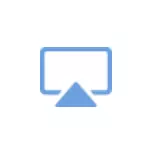
Selles juhendis iPhone'i edastamise võimaluste kohta teleriga ja selle jaoks on vaja. Samuti võib olla huvitav: kuidas pildi iPhone'i arvutisse või sülearvutisse kanda.
- TV õhuga
- Ringhääling Apple TV abil
- Viise IPHONE piltide edastamiseks televisioonist ilma lennuki ilma
Piltide ülekandmine AirPlay abil teleri toetava funktsiooniga
Mõned kaasaegsed Smart TV-televisioonid Samsungist, LG ja teistest (umbes 2019. aastast vabastamisest) Toetage AirPlay funktsiooni, mis võimaldab teil iPhone'i pildi hõlpsalt edastada telerile "õhuga".
Järgmisena annan näide kasutades AirPlay Samsung TV-s ja iPhone'i ühendusprotsessis (ametlikud juhised ütlevad, et selleks on nutitelefon ja teler ühendatud ühe Wi-Fi võrguga, kuid mul on põhjust eeldada et see ei ole vajalik):
- Tavaliselt on AirPlay funktsioon vaikimisi teleris (tingimusel, et see on saadaval). Aga saate kontrollida funktsiooni aktiveerimist. TV Samsungis on soovitud üksus "üldises" seaded jaotises "Apple AirPlay seaded". Seejärel peate veenduma, et AirPlay funktsioon on lubatud (kooditaotlus, kui esimene ühendus on parem lahkuda nii, et ringhääling ei käivita naabreid).
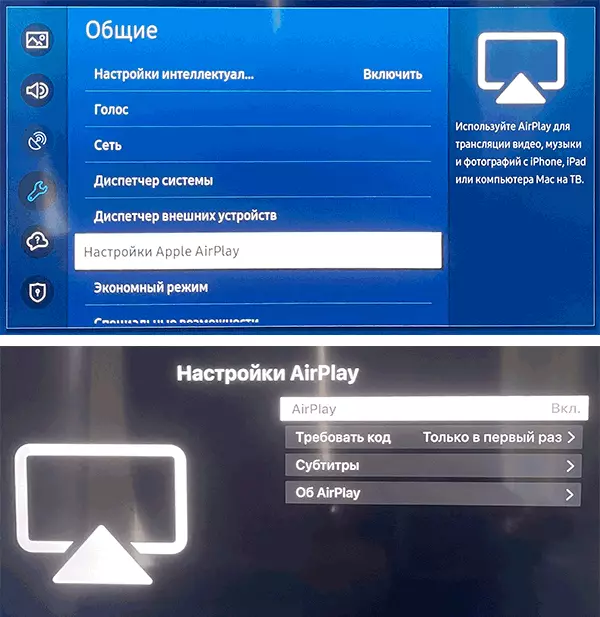
- Et käivitada ringhäälingu iPhone (TV peab olema lubatud sel hetkel), avage juht (libistage peal telefoni ilma "kodu" nuppu ja pühkige allosas ekraani telefoni sellise nupuga) ja Valige "Korda ekraan".

- Olemasolevate seadmete loendis valige seade (TV), millele edastatakse ringhääling. Telefonis ühendamisel peate sisestama teleri ekraanil kuvatava koodi.

- IPhone'i ekraan ilmub teleri ekraanile.

- Telefoniekraani edastamisel Samsung TV-s avaneb see eraldi "aknas" (Multi View Mode). Kui soovite kuvada täisekraani, valige kaugjuhtimispuldi telefoni ekraan ja vajutage sisendi / kinnituse nuppu.
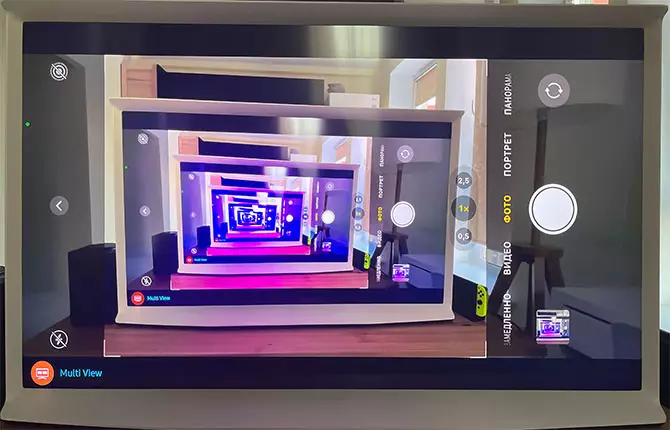
- Täiendav punkt: Kui video töötab iPhone'is ja aken kuvatakse voogesituse ikoon, saate seda kasutada selle video edastamise alustamiseks.

Ringhääling Apple TV (AirPlay) abil
Kui teler ei toeta AirPlay, siis ainus traadita rattaratta iPhone'i ekraanile Wi-Fi-teleril on teleriga ühendatud Apple TV. Sellise konsooli korral on see airplay "vastuvõtja":- Vali signaali allikana, valige Apple TV.
- IPhone'i telefonist käivitame edastamise, nagu eespool kirjeldatud, alustades teisest elemendist.
Täiendavad ringhäälinguvõimalused
Lisaks meetoditele traadita edastamise eespool kirjeldatud kasutades AirPlay, saate:
- Kasutage pildi ülekandmiseks HDMI abil välk - HDMI adapterit.

- Ühendage iPhone USB-ga teleriga (ja lubage telefonile telefoni telefoni ja telefoni juurdepääsuga juurdepääsu telefoni teel teleris.
- Kasutage iPhone'i rakendusi, näiteks TV Assist (saadaval App Store'is), et edastada meedia (video, foto, aweso) telefonist telerile DLNA kaudu (ja see standardne tugi Peaaegu kõik Smart TV-televisioonid on telefoni ja teleri jaoks piisavad ühendada ühe Wi-Fi võrguga).
